Домашнее задание для 8 классов-2 НЕ для всех, а только для желающих.
(На дополнительную оценку). Выполняются только на компьютере.
В разделе "Электронные таблицы", по конспектам:
Отображение данных в электронных таблицах
Абсолютная, относительная и смешанная адресация
выполнить тренинги под заголовками: "Отображение данных в таблице", "Формулы в электронных таблицах" и "Адресация в электронных таблицах": 17 шт.
Перейти в раздел "Электронные таблицы" ...
1. Тренинг "Отображение данных в таблице"
2. Тренинг "Форматы данных"-1 (определи значение)
......
16. Тренинг "Копирование адресов"-1 (относительные)
17. Тренинг "Копирование адресов"-2 (абсолютные)
Каждый тренинг выполнять на отдельной вкладке.
После выполнения тренингов, надо выполнить следующие действия:
1. Нажать на кнопку "Пуск", чтобы появилось главное меню. Рис.1 (подробности ниже)
2. На клавиатуре нажать на кнопку Print Screen (Prt Scn). Рис.2 (подробности ниже)
3. Запустить на своём компьютере Paint или любой другой графический редактор. Рис.3
4. В редакторе Paint нажать на кнопку "Вставить". Или нажать на кнопку "Ctrl" и
удерживая её нажать на кнопку "v" (английская буква "V"). Рис. 4
При этом изображение Вашего экрана будет скопировано в редактор Paint.
5. После этого это изображение надо будет сохранить на "Рабочий стол" под номером "0". Рис. 5 (файлы сохранять с расширением *.jpg)
6. Тоже самое повторить со всеми закладками браузера, на котором изображены выполненные тренинги. На выполнение указывает окно на котором написано "Ок". Рис. 6,
или будет надпись "Молодец ты решил(а) все вопросы верно". Рис. 7, Рис. 8.
7. Изображения тренингов сохранять под номерами: 1, 2, 3, 4, 5, 6, 7, 8 , 9, 10 ... 17.
"Скрин" каждого выполненного тренинга в отдельном файле.
8. Итого у вас на рабочем столе будет 18 файлов. Создать папку с Вашими Фамилией Именем, и скопировать туда все 18 файлов.
9. Прислать эту папку на почту домашнего задания. (прикрепить к письму). Не в ГИСЕО, а почту домашнего задания.
Почему именно так. Эти задания предназначены для выполнения в классе. И их оценивание идет только визуально.
*** Все тренинги, которые идут с подсчётом правильности выполнения, выполнять полностью 8/8, 7/7, 5/5, 6/6.
*** Если Вы найдете ошибку в этих тренингах, то за каждую найденную ошибку дополнительная оценка 5. Желаю удачи.
Подробности выполнения д.з. с изображениями
1. Нажать на кнопку "Пуск", чтобы появилось главное меню. Рис.1
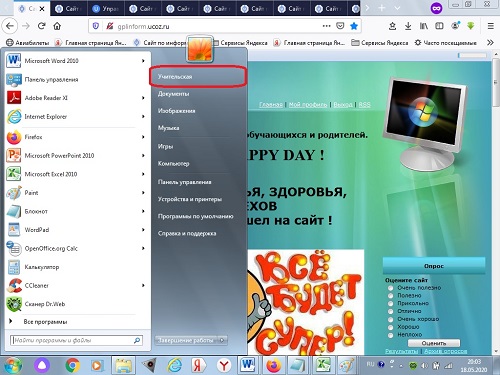
2. На клавиатуре нажать на кнопку Print Screen (Prt Scn). Рис.2
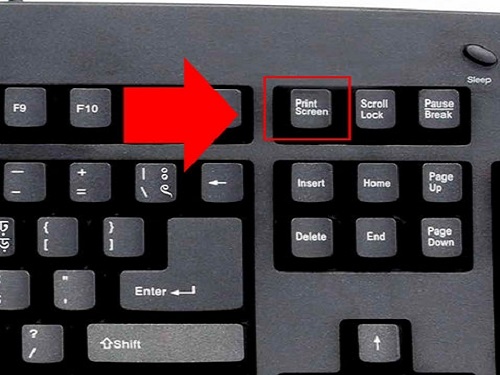
3. Запустить на своём компьютере Paint или любой другой графический редактор. Рис.3
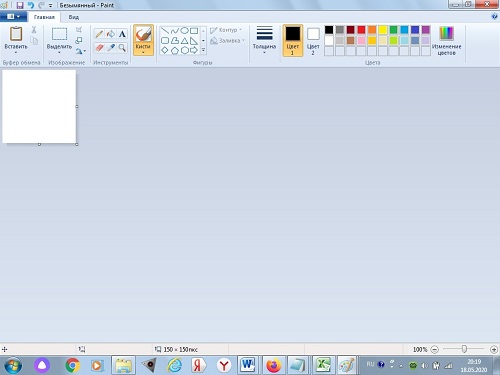
4. В редакторе Paint нажать на кнопку "Вставить". Или нажать на кнопку "Ctrl" и
удерживая её нажать на кнопку "v" (английская буква "V"). Рис. 4
При этом изображение Вашего экрана будет скопировано в редактор Paint.
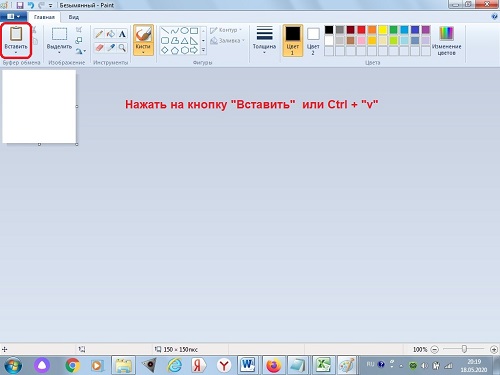
5. После этого это изображение надо будет сохранить на "Рабочий стол" под номером "0". Рис. 5 (файлы сохранять с расширением *.jpg)
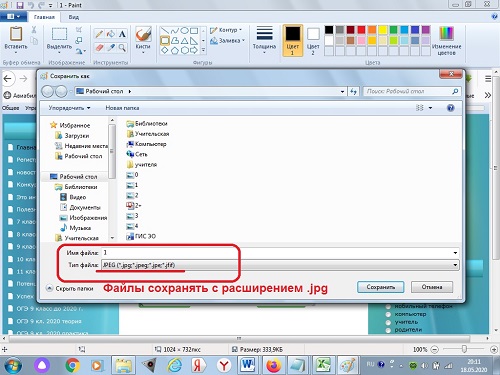
6. Тоже самое повторить со всеми остальными закладками браузера, на котором изображены выполненные тренинги. На выполнение указывает окно на котором написано "Молодец ты решил(а) все вопросы верно". Рис. 6
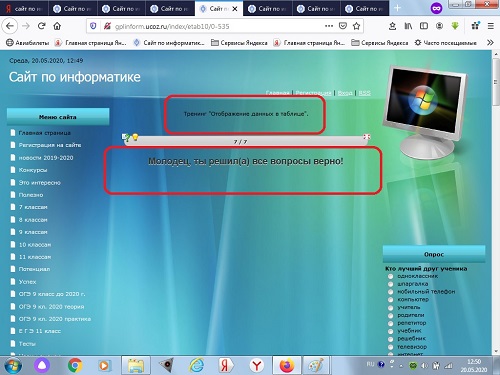
или будет надпись "Ок" или "Молодец ты решил(а) все вопросы верно" Рис. 7, Рис. 8.
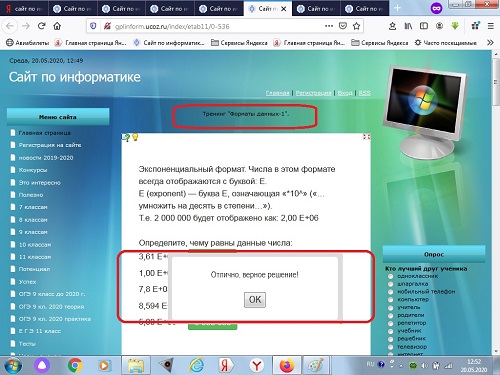
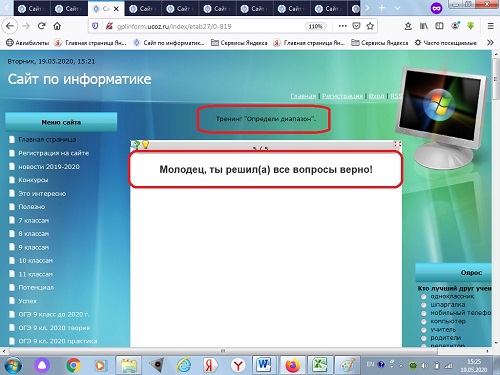
7. Изображения тренингов сохранять под номерами: 1, 2, 3, 4, 5, 6, 7, 8 , 9, 10 ... 17. "Скрин" каждого выполненного тренинга в отдельном файле.
8. Итого у вас на рабочем столе будет 18 файлов. Создать папку с Вашими Именем и Фамилией, и скопировать туда все 18 файлов. Рис. 9.
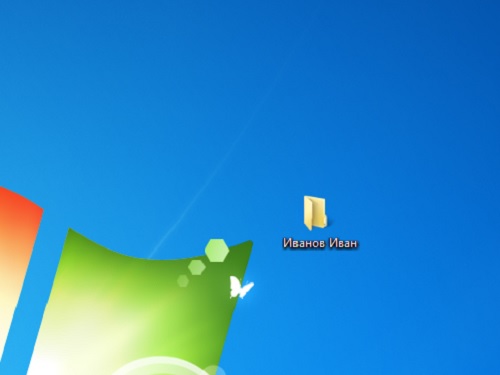

9. На этой папке, мышкой сделать правый щелчок, и выбрать пункт "Отправить". Появится новое меню, в котором выбрать пункт "Сжатая ZIP-папка". Прислать эту папку на почту домашнего задания. (прикрепить к письму). Не в ГИСЕО, а почту домашнего задания.
Почему именно так. Эти задания предназначены для выполнения в классе. И их оценивание идет только визуально. Это НЕ тесты. Их система НЕ сохраняет. Только так их можно проверить.


